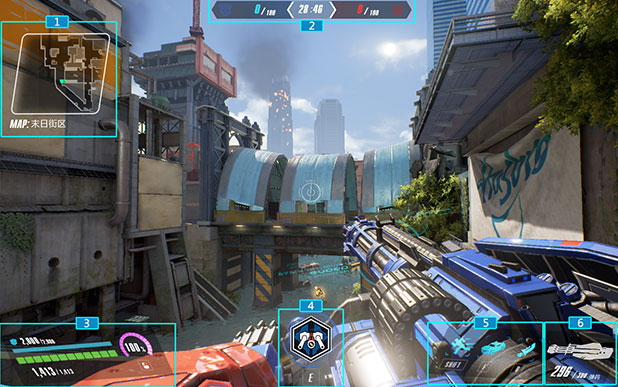作为一名游戏玩家,在游戏过程中经常需要多方面操作,如与他人组队,进行联机游戏等。而如今二三十寸的笔记本电脑变得异常普遍,如何让笔记本充当Wi-Fi热点,使自己的游戏体验更充足呢?以下就是笔记本如何设置Wi-Fi热点的攻略。
一、检查Wi-Fi适配器是否支持
在开始前,需要先检查自己电脑所装置的Wi-Fi适配器是否支持网络热点功能。具体方法为,按下快捷键Win + X打开“快捷菜单”,点击“设备管理器”,在其中找到“网络适配器”选项,如图所示。在其中可以看到列出的Wi-Fi适配器,点击进入其中的“属性”,在该界面下修改选项即可。
二、打开网络共享选项
在确认了自己的适配器支持Wi-Fi热点后,接下来的步骤需要开启网络共享选项。首先,在Windows设置中找到“网络和Internet”,点击其中的“移动热点”选项,在该界面下,会需要设置如下内容:
- 网络名称:自己设定一个方便识别的名称,比如“免费WiFi”等。
- 密码:设置网络热点对应的连接密码,确保他人无法随意连接。
- 连接方式:选择“Wi-Fi”以及对应的网络适配器。
三、连接其他设备
在设置成功后,其他的电脑或移动设备便可以在网络列表中找到你开放的网络热点。选择对应的WiFi网络并输入密码即可轻松连接上网络,并在最后获取更好的游戏体验体验到更多精彩的游戏内容。
通过上述几步操作,大家应该可以成功地把笔记本电脑变成Wi-Fi热点,快速便捷地进行游戏或其他联机操作。同时,在使用过程中也建议适当关注热点的流量使用情况,防止出现超流现象,影响扭腰视觉效果。
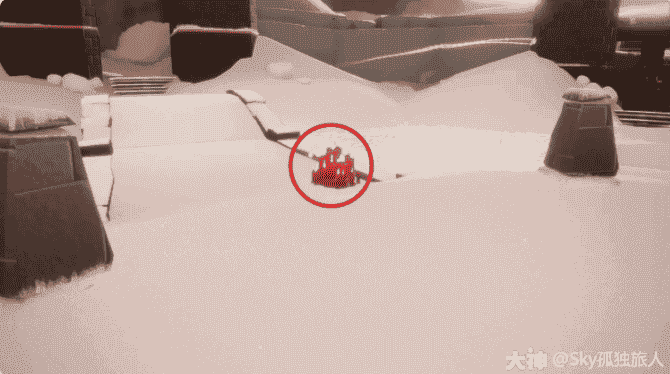
作为一名玩家,游戏体验必不可少。而在家里玩游戏,无线网络是一个关键的因素。如果你家里的无线信号不太好,你还可以通过设置笔记本电脑的wifi热点来改善游戏体验。下面就来介绍一下笔记本电脑wifi热点的设置方法。
第一步:打开cmd窗口
首先,我们需要打开计算机的控制台。在计算机的搜索框中输入cmd,出现cmd窗口后单击右键,选择以管理员身份运行。
第二步:输入设置命令
输入命令netsh wlan set hostednetwork mode=allow ssid=你的wifi名称 key=你的密码,其中ssid是你的wifi名称,key是你设置的密码。此时会提示“承载网络模式已设置为允许”,表示你已经设置成功。
第三步:开启wifi热点
输入命令netsh wlan start hostednetwork,然后按回车键,此时会提示“已启动承载网络”,表示你已经开启了一个wifi热点。
通过这三个步骤,你已经成功设置了一个wifi热点。接下来,你可以在其他设备上连接你的热点,并享受更好的无线网络体验。
总之,通过笔记本电脑设置Wifi热点,你能够在自己的房间享受更流畅的网络游戏,提高游戏体验。下次遇到无线网络信号不好的情况,不妨试一试这种方法。

 单机
单机 手游
手游 八卦
八卦